Въпрос
Проблем: Как да коригирате високото използване на процесора от Videosubscriptionsd?
Здравейте. Забелязах, че процесът, наречен Videosubscriptionsd, използва до 85% от процесора или понякога отнема цял процесор. Моят Mac работи 10.12.6 версия. Има ли нещо, което мога да направя, за да поправя това?
Решен отговор
Videosubscriptionsd е вграден системен софтуер, който е въведен в актуализацията 10.12.5 за iOS и Mac OS. Въпреки че няма много информация за процеса на поддръжка на Mac или други официални източници, този процес е услуга за абонамент за видео с единичен вход, която е част от акаунта на абонатите на видео
[1] рамка (VideoSubscriberAccount.framework). Това е конкретно свързано с удостоверяването на услуги за стрийминг/възпроизвеждане на видео, като iTunes.Първоначално процесът Videosubscriptionsd се намира в една от тези директории:
- /Потребители/[потребителско име]/Библиотека/Поддръжка на приложения/videosubscriptionsd/
- /usr/libexec/videosubscriptionsd
- /Библиотека/Поддръжка на приложения/videosubscriptionsd/
Изпълнението на този процес поддържа процесите VSSubscriptions.sqlite, VSSubscriptions.sqlite-shm и VSSubscriptions.sqlite-wal да работят по подразбиране. Проблемът е, че функционалността на Videosubscriptionsd се отчита като опасна от 2017 г., тъй като процесът използва твърде много процесор, който понякога достига близо 90% от процесора мощност.
Според потребителите на Mac не е възможно да се коригира използването на CPU Videosubscriptionsd, като просто деактивирате процеса чрез Activity Monitor, тъй като процесът се възстановява през цялото време. Поради това много хора смятат този процес за свързан със злонамерен софтуер. Ако имате подобни подозрения, трябва да сканирате машината с реномиран съвместим с Mac анти-зловреден софтуер и да премахнете подозрителни приложения на трети страни.
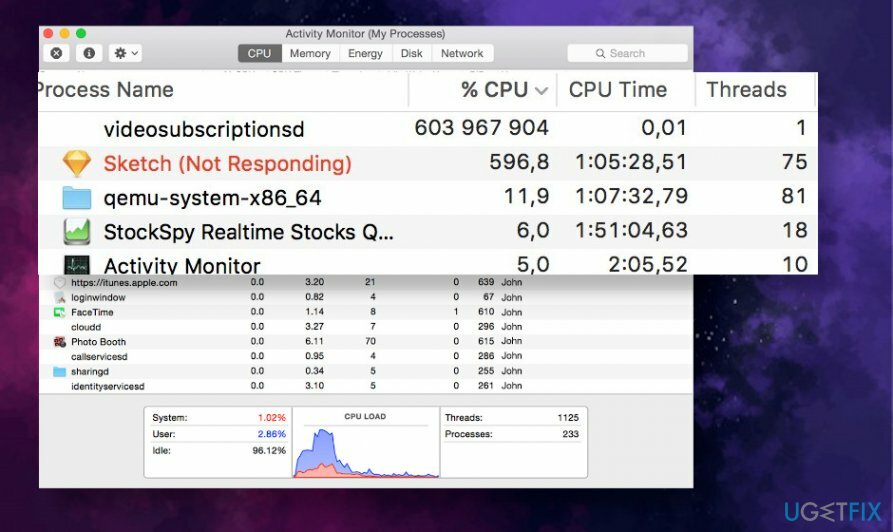
Въпреки това, високото използване на процесора[2] от Videosubscriptionsd на Mac 10.12 е малко вероятно да е свързан със злонамерен софтуер. Местоположението на този процес е защитено от защита на целостта на системата (SIP) в macOS 10.12, което означава че процесът се управлява от Apple и не може да бъде инсталиран/променен от приложение на трета страна или потребителя себе си.
Проблемът се появи през 2017 г., но изглежда е актуален и досега. За съжаление, те нямат официални доклади за това защо този процес злоупотребява с процесора или как да коригира видеоабонаментите с високо ниво на CPU, предоставено от Apple или други официални източници. Въпреки това Apple потвърди, че проблемът е разрешен с версията 10.13.
Според ентусиастите на Mac, използването на CPU Videosubscriptionsd във версиите на Mac 10.12 може да бъде задействано от промени в iTunes, за да поддържа унифицирано възпроизвеждане на покупки на видео на няколко платформи. В резултат на това процесът може да се опитва да синхронизира някои закупени видеоклипове в платформите и да не успява да го направи.
Понякога консумацията на процесора Videosubscriptionsd може да бъде придружена от използване на процесора от Spotlight, Coreduetd и други базирани на Mac процеси. Някои хора съобщиха, че DropBox е виновник, така че деактивирането на Dropbox би било един от най-лесните начини за отстраняване на този проблем.
Важно! Не изтривайте сами компоненти, намерени в папката /Library/
За да поправите повредена система, трябва да закупите лицензираната версия на Mac пералня X9 Mac пералня X9.
Някои shardy уебсайтове може да се опитат да ви убедят, че е възможно да коригирате използването на CPU Videosubscriptionsd, като просто изтриете този процес и съдържанието от свързаната папка /Library/. 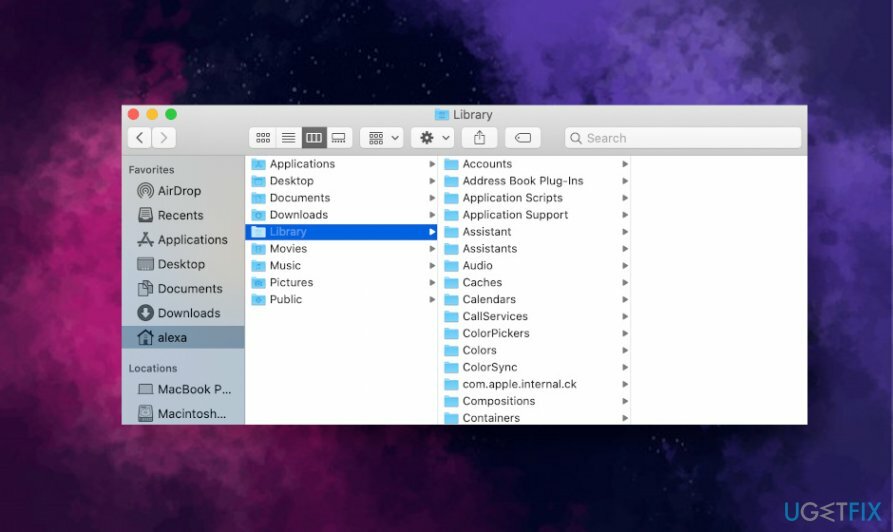
Не се поддавайте на такива непрофесионални препоръки, защото процесът Videosubscriptionsd е легитимна услуга, управлявана и инсталирана на Mac от Apple. По принцип никога не трябва да изтривате легитимни компоненти за OS X, намиращи се в папката /Library/, тъй като можете да повредите машината.
Ако трябва да освободите свободно място или ако подозирате, че системата може да бъде засегната от Mac злонамерен софтуер, можете да стартирате инструмент против злонамерен софтуер за проверка на използването на професионална помощна програма за оптимизиране, като ReimageMac пералня X9 за да видите какви подобрения могат да се направят, за да се повиши производителността на вашата машина.
Метод 1. Рестартирайте Mac
За да поправите повредена система, трябва да закупите лицензираната версия на Mac пералня X9 Mac пералня X9.
Първото нещо, което трябва да направите, за да коригирате високия CPU от Videosubscriptionsd, е да рестартирате вашия Mac. Според хората тази опция може да помогне за заобикаляне на проблема за няколко часа, въпреки че рано или късно продължава да се появява отново.
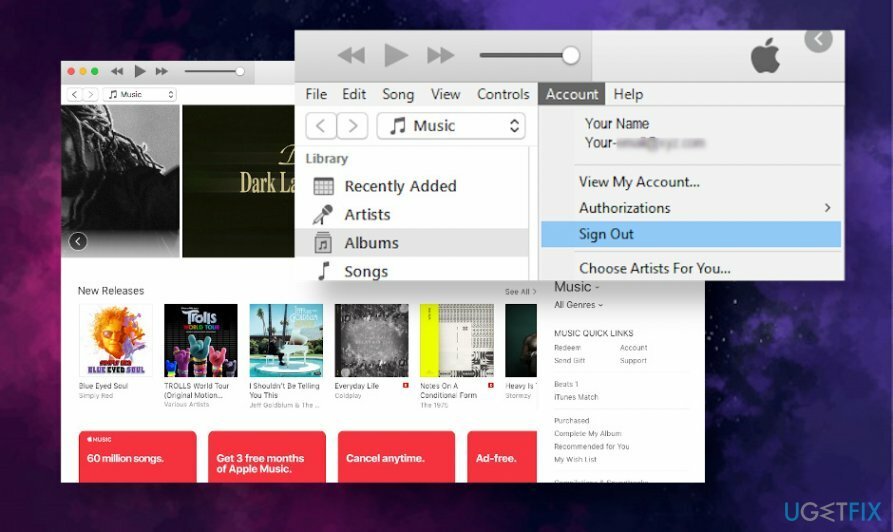
Освен това, за да рестартирате, ви препоръчваме да излезете от вашия iTunes акаунт и след това да влезете отново. Това може да помогне, ако процесът Videosubscriptionsd не успее при някои процедури за синхронизиране на iTunes.
Метод 2. Убийте процеса чрез терминал
За да поправите повредена система, трябва да закупите лицензираната версия на Mac пералня X9 Mac пералня X9.
Ако не използвате iTunes, iCloud[3], и други услуги за стрийминг на видео, които може да използват процеса, след което опитайте да деактивирате процеса Videosubscriptionsd чрез терминала.
Както вече посочихме, този процес изпълнява три процеса по подразбиране VSSubscriptions.sqlite, VSSubscriptions.sqlite-shm и VSSubscriptions.sqlite-wal. Всички тези процеси и свързани услуги трябва да бъдат деактивирани наведнъж, за да се коригира високото използване на процесора от Videosubscriptionsd:
- Натиснете Команда и интервал за да отворите прожектора;
- Въведете Terminal в търсенето на Spotlight и натиснете Въведете;
- Сега, ако процесът Videosubscriptionsd използва памет на процесора, копирайте и поставете следния ред в терминала;
killall -9 видеоабонаментаd
- Натиснете Въведете за да активирате командата.
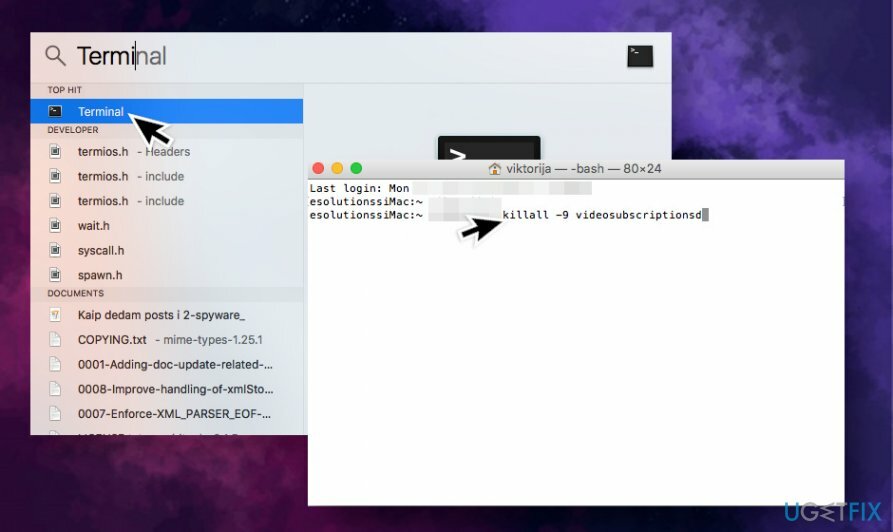
Метод 3. Предотвратете възобновяването на Videosubscriptionsd след рестартирането
За да поправите повредена система, трябва да закупите лицензираната версия на Mac пералня X9 Mac пералня X9.
- На първо място, деактивирайте SIP (Защита на целостта на системата).
- Рестартирайте mac, докато държите Команда + R клавиши едновременно.
- Сега натиснете Команда и интервал едновременно да се отвори терминал.
- Тип внимателно и натиснете Въведете.
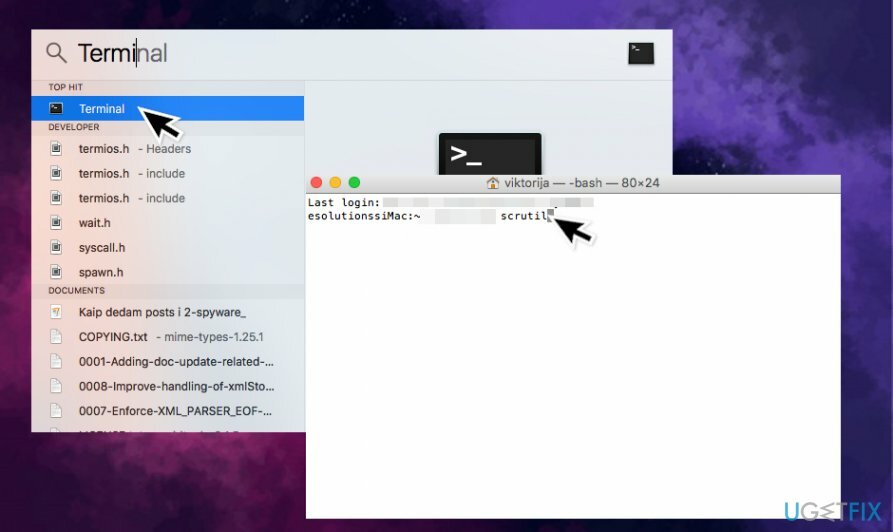
- Рестартирайте вашия Mac, за да влезе в сила деактивирането на SIP.
- След това отворете терминала, както е обяснено по-горе.
- Въведете launchctl unload -w /System/Library/LaunchAgents/com.apple.videosubscriptionsd.plist команда.
- Натиснете Enter, за да го активирате.
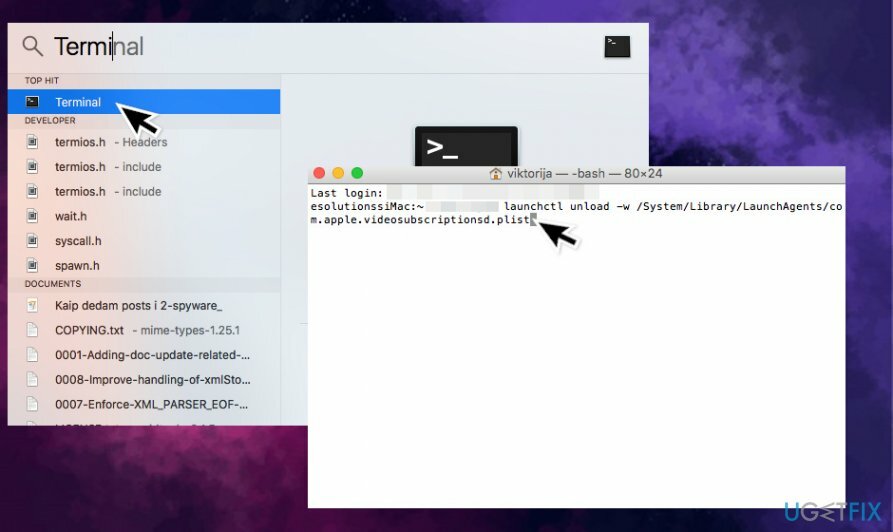
След това стартирайте монитора на активността и проверете дали грешката Videosubscriptionsd е коригирана.
Метод 4. Деактивирайте Dropbox
За да поправите повредена система, трябва да закупите лицензираната версия на Mac пералня X9 Mac пералня X9.
Грешката videosubscriptionsd на Mac 10.12 може да се случи и поради навлизането на Dropbox в безкраен цикъл.
- Щракнете с десния бутон върху иконата на Dropbox, разположена в системната област или лентата с менюта;
- Изберете Quit Dropbox;
- Проверете дали високото използване на процесора е спряло.
Метод 5. Надстройте до версия 10.13
За да поправите повредена система, трябва да закупите лицензираната версия на Mac пералня X9 Mac пералня X9.
Ако се сблъскате с проблеми с процеса на Videosubscriptionsd на Mac 10.12 версия и предишните методи не помогнаха вие, за да го разрешите, единственото решение може да бъде да актуализирате вашия Mac до версия 10.13, тъй като има поправка за Videosubscriptionsd грешка.
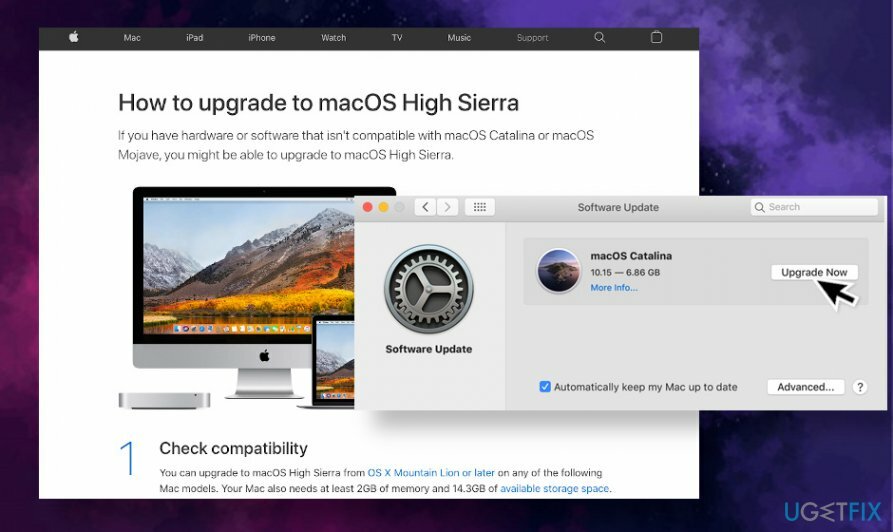
- Преди да инсталирате актуализацията, проверете съвместимостта на вашето устройство с версията на ОС;
- Направете резервно копие на вашия Mac с помощта на Машина на времето функция;
- След това отидете до официален уебсайт на Apple и изтеглете необходимата актуализация;
- При инсталиране инсталаторът трябва да се стартира автоматично, така че изчакайте процеса на инсталиране да завърши.
Поправете грешките си автоматично
Екипът на ugetfix.com се опитва да направи всичко възможно, за да помогне на потребителите да намерят най-добрите решения за отстраняване на грешките си. Ако не искате да се борите с техники за ръчен ремонт, моля, използвайте автоматичния софтуер. Всички препоръчани продукти са тествани и одобрени от нашите професионалисти. Инструментите, които можете да използвате, за да коригирате грешката си, са изброени по-долу:
Оферта
направи го сега!
Изтеглете корекцияЩастие
Гаранция
Ако не сте успели да поправите грешката си при използване, свържете се с нашия екип за поддръжка за помощ. Моля, уведомете ни всички подробности, които смятате, че трябва да знаем за вашия проблем.
Този патентован процес на поправка използва база данни от 25 милиона компоненти, които могат да заменят всеки повреден или липсващ файл на компютъра на потребителя.
За да поправите повредена система, трябва да закупите лицензираната версия на инструмента за премахване на зловреден софтуер.

За да останете напълно анонимни и да предотвратите ISP и правителство от шпиониране върху вас, трябва да наемете Частен интернет достъп VPN. Това ще ви позволи да се свържете с интернет, докато сте напълно анонимни, като криптира цялата информация, предотвратява тракери, реклами, както и злонамерено съдържание. Най-важното е, че ще спрете незаконните дейности по наблюдение, които НСА и други правителствени институции извършват зад гърба ви.
Непредвидени обстоятелства могат да се случат по всяко време, докато използвате компютъра: той може да се изключи поради прекъсване на захранването, а Син екран на смъртта (BSoD) може да възникне или произволни актуализации на Windows могат да се случи на машината, когато сте напуснали за няколко минути. В резултат на това вашата училищна работа, важни документи и други данни може да бъдат загубени. Да се възстановявам се изгубени файлове, можете да използвате Професионално възстановяване на данни – той търси в копия на файлове, които все още са налични на вашия твърд диск, и ги извлича бързо.